1.观看
当程序的执行在断点处停止时,或者当您一次单步执行一条指令时,您可以查看程序中当前位置已知变量的值。
让我们编写一个程序,用从到 的10数字填充一个元素数组。例子:100109
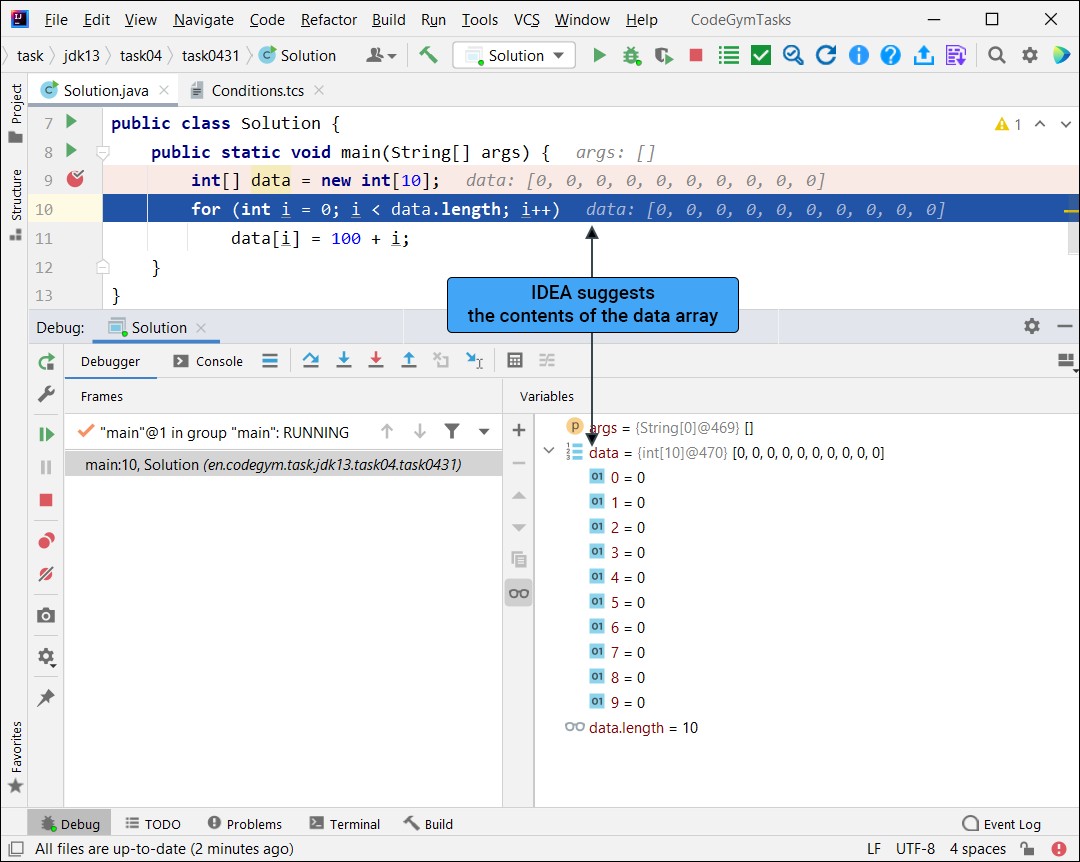
IntelliJ IDEA 足够智能,可以在代码上方显示重要变量的值。在我们的例子中,我们谈论的是data数组变量
此外,在屏幕截图的底部,我们看到Debugger选项卡打开(不是Console)。它显示程序中此位置已知的所有变量(及其值)。
如果您按下F810 次,那么您将在循环中进行 5 次迭代(一次针对循环标题,一次针对循环体)。然后你会得到这样的结果:
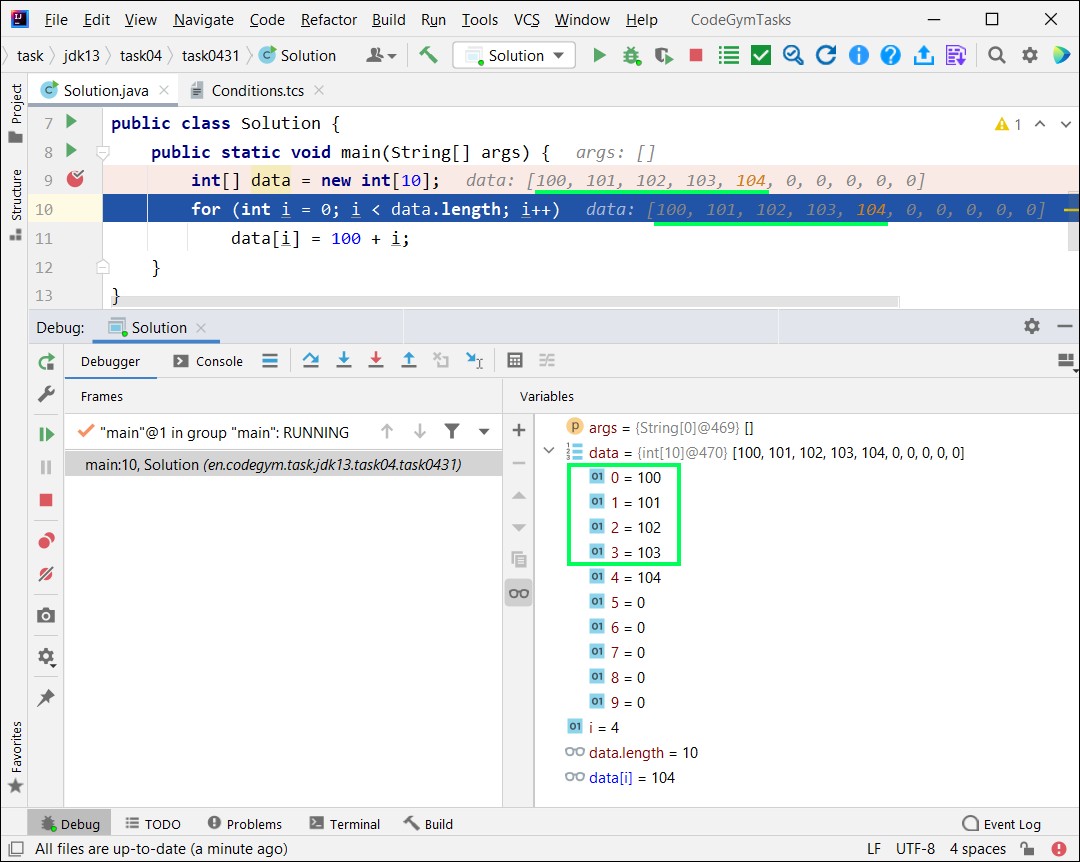
我们已经完成5了循环的10迭代,您可以看到数据数组已经有了5值:100、101、102和。103104
顺便说一句,如果你折叠数组的内容,你可以看到一些更有用的变量:
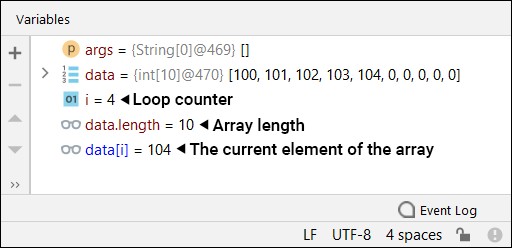
2.改变变量的值
顺便说一下,如果你想测试你的程序在给定特定变量值时的行为,你可以在程序运行时(在调试模式下)简单地更改任何变量的值。
为此,请右键单击变量名称或按F2:
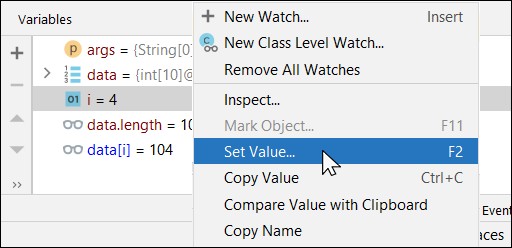
然后只需输入变量的新值并按下Enter即可:
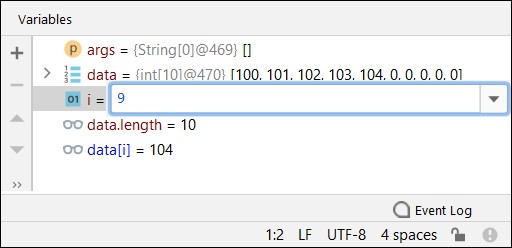
您最多只了解了所有 IntelliJ IDEA 功能的5% 。一旦你掌握了这些,我们将讨论其余的。
3. 执行一段代码
您还可以在程序运行时随时执行任意代码。这是使用Alt+F8组合键或上下文菜单中的相应项目完成的:
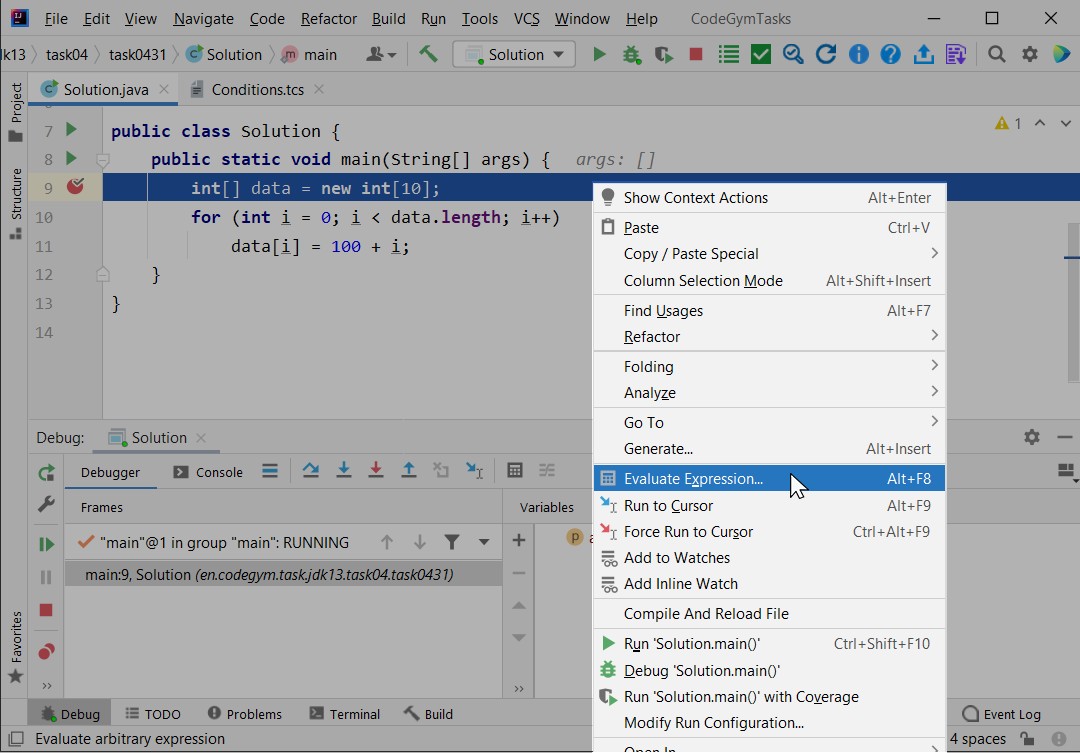
将打开一个特殊窗口,您可以在其中编写任何代码,并且该代码可以使用程序执行中当前位置已知的任何变量!
您可以调用任何方法,例如,让程序在屏幕上显示一些文本而不中断其工作!例子:


GO TO FULL VERSION